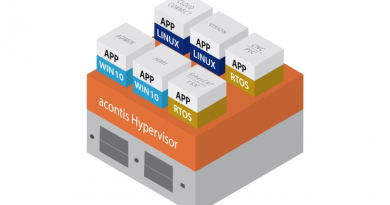IPv6-DNS-Konfiguration des Hyper-V-Servers
Vor kurzem haben wir zwei Hyper-V-Systeme in unser Netz integriert, die auf dem kostenlosen Hyper-V Server von Microsoft basieren. Nach der Installation der Rechner konnten wir sie in unsere Domäne aufnehmen, mit den Hyper-V Management Tools darauf zugreifen, virtuelle Netzwerke anlegen und virtuelle Maschinen generieren. Wenn wir uns aber mit diesen virtuellen Maschinen über VMConnect verbinden wollten, um ein Gastbetriebssystem zu installieren, verweigerte uns Hyper-V den Zugriff mit der Begründung, unsere Login-Daten seien nicht korrekt. Nach einiger Sucherei kamen wir auf den Fehler: Die Hyper-V-Hosts hatten wir zuvor mit sconfig konfiguriert. Dieses Tool erlaubt zwar die Angabe der Netzwerkkonfiguration und mehrerer DNS-Server, aber nur mit IPv4-Adressen. Wir hatten deshalb in der DNS-Konfiguration zuerst die IPv4-Adresse unseres Domänencontrollers angegeben. Beim Versuch, den Namen des Domänencontrollers aufzulösen, gab uns nslookup auf dem Hyper-V-Host aber an, dass es als DNS-Server den IPv6-Server, der auf unserem Internet-Router lief, verwendete und den Domänencontroller nicht richtig auflösen konnte. Um die Systeme in unserer Konfiguration zum Laufen zu bekommen, war es folglich erforderlich, die DNS-IPv6-Konfiguration manuell anzupassen. Das geht auf dem Hyper-V-Server nur über die Powershell.
Nach dem Wechsel auf die Kommandozeile des Hyper-V-Servers riefen wir zur Lösung unseres Problems folglich zunächst die „powershell“ auf. Anschließend ließen wir uns über den Befehl „Get-NetAdapter“ die im Rechner vorhandenen Netzwerkinterfaces anzeigen. An dieser Stelle merkten wir uns die „ifIndex“-Nummer des Netzwerks, dessen DNS-Konfiguration wir ändern wollten. Diese Nummer findet sich in der Ausgabe des Get-NetAdapter-Befehls. Jetzt konnten wir darangehen, die eigentliche DNS-Konfiguration vorzunehmen. Die Syntax dafür lautet „Set-DnsClientServerAddress -InterfaceIndex {die zuvor gemerkte ifIndex-Nummer} -ServerAddress {die IPv4- und IPv6-Adressen der zu verwendenden DNS-Server, mit Kommas getrennt}“. Ein Beispiel für den vollständigen Befehl wäre also: „Set-DnsClientServerAddress -InterfaceIndex 4 -ServerAddress 192.168.1.10,abcd:abcd:abcd:abcd:abcd:abcd:abcd:abcd,8.8.8.8“. Anschließend funktionierte der VMConnect-Zugriff problemlos und wir konnten mit unseren Hypervisoren arbeiten.